安卓手机使用 pppoe 拨号,连接 unicom 简单教程
PPPOE设置外网拨号方法(图文详解)
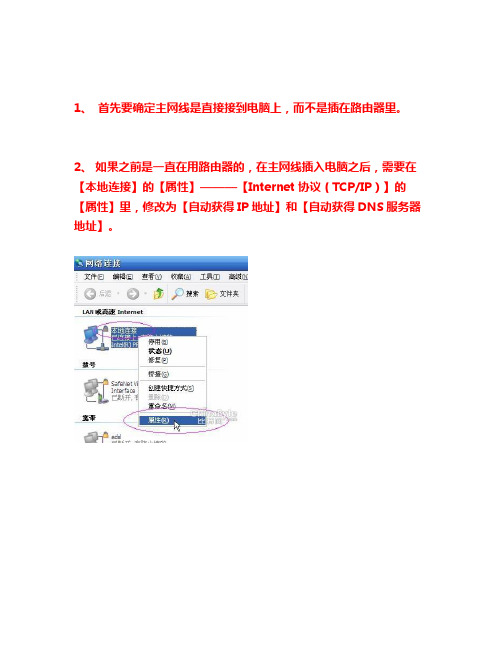
1、首先要确定主网线是直接接到电脑上,而不是插在路由器里。
2、如果之前是一直在用路由器的,在主网线插入电脑之后,需要在【本地连接】的【属性】———【Internet协议(TCP/IP)】的【属性】里,修改为【自动获得IP地址】和【自动获得DNS服务器地址】。
3、回到桌面,【网上邻居】点右键选【属性】
点左边【创建一个新的连接】
连接到Internet ,下一步
手动设置,下一步。
用户名和密码的宽带连接,下一步。
不必填,直接下一步
不填,下一步。
在【桌面添加快捷方式】这里记得打勾,然后点击完成。
回到桌面,新增加了这样一个图标。
打开它。
点【属性】。
然后选【网络】。
确定【宽带连接类型】是【PPPOE】,是的话就点【确定】返回。
填入用户名和密码,这个用户名和密码就是你在电信营业厅缴费办理宽带业务后,得到的一个拨号的帐号和密码。
然后勾选【保存】,然后点【连接】。
然后电脑就会自动连接电信或者网通的宽带管理服务器。
如果帐号密码没错的话,就会提示宽带已连接。
就可以正常上网了。
如何设置路由器的PPPoE拨号
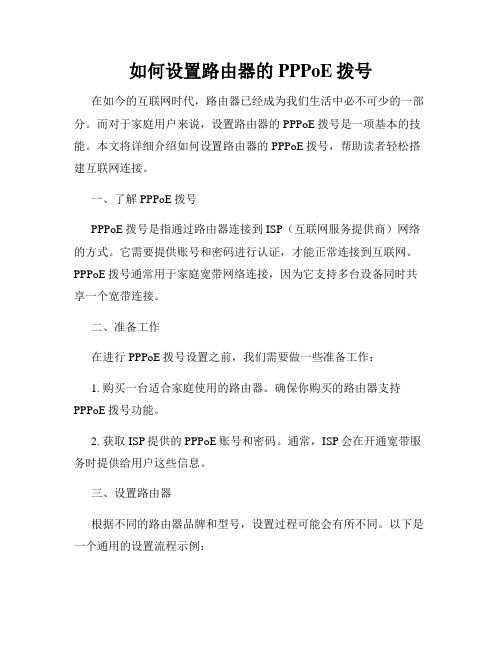
如何设置路由器的PPPoE拨号在如今的互联网时代,路由器已经成为我们生活中必不可少的一部分。
而对于家庭用户来说,设置路由器的PPPoE拨号是一项基本的技能。
本文将详细介绍如何设置路由器的PPPoE拨号,帮助读者轻松搭建互联网连接。
一、了解PPPoE拨号PPPoE拨号是指通过路由器连接到ISP(互联网服务提供商)网络的方式。
它需要提供账号和密码进行认证,才能正常连接到互联网。
PPPoE拨号通常用于家庭宽带网络连接,因为它支持多台设备同时共享一个宽带连接。
二、准备工作在进行PPPoE拨号设置之前,我们需要做一些准备工作:1. 购买一台适合家庭使用的路由器。
确保你购买的路由器支持PPPoE拨号功能。
2. 获取ISP提供的PPPoE账号和密码。
通常,ISP会在开通宽带服务时提供给用户这些信息。
三、设置路由器根据不同的路由器品牌和型号,设置过程可能会有所不同。
以下是一个通用的设置流程示例:1. 将路由器接入宽带猫(或光猫):将一端连接到宽带猫(或光猫)的LAN口,另一端插入路由器的WAN口。
2. 开启路由器,并连接至电脑:将电脑的网线插入路由器的LAN 口,确保电脑和路由器连接正常。
3. 登录路由器管理界面:在浏览器中输入路由器的默认IP地址(通常为192.168.1.1或192.168.0.1),按照路由器型号提供的登录凭证进行登录。
4. 寻找“PPPoE”设置选项:在路由器管理界面中,找到“设置”或“网络设置”等选项,进入PPPoE设置界面。
5. 输入PPPoE账号和密码:根据ISP提供的信息,在PPPoE设置界面中输入账号和密码,确保准确无误。
6. 保存并重启路由器:完成账号设置后,保存设置并重启路由器。
等待路由器重新启动。
7. 连接其他设备:在路由器重新启动后,使用无线或有线方式连接其他设备,即可享受互联网服务。
四、附加设置除了基本的PPPoE拨号设置,你还可以根据需要进行一些额外的设置:1. 修改无线网络名称(SSID)和密码:在路由器管理界面中,找到无线网络设置选项,可以根据个人喜好修改名称和密码。
华为移动手机用联通4g方法

华为移动手机用联通4g方法
使用联通4G网络,您需要确保您的华为手机支持联通4G频段,并且您已经安装了联通的4G SIM卡。
下面是设置华为手机使用联通4G网络的方法:
1. 打开手机设置,进入“无线和网络”或“网络和互联网”菜单。
2. 点击“移动网络”或“蜂窝网络”选项,然后选择“首选网络类型”。
3. 在网络类型列表中,选择“4G/3G/2G(自动)”或“LTE/WCDMA/GSM(自动)”。
4. 如果您的手机不支持自动模式,可以选择“4G/3G/2G(仅4G)”或“LTE only (仅LTE)”。
5. 返回到上一级菜单,确保“移动数据”选项已打开。
6. 返回主屏幕,稍等片刻,您的手机将自动搜索并连接到联通4G网络。
如果您的手机无法连接到联通4G网络,请确保您的手机支持联通4G频段,并尝试以下方法:
1. 重启手机,并尝试重新连接到联通4G网络。
2. 在“无线和网络”或“网络和互联网”菜单中,选择“蜂窝网络”,然后点击“运营商网络选择”。
3. 点击“手动”或“搜索网络”,稍等片刻,手机将列出可用的运营商网络。
4. 选择“中国联通”或“China Unicom”,然后等待手机连接到联通4G网络。
如果问题仍然存在,请联系您的手机运营商或华为客服进行进一步的技术支持。
华为路由器配置PPPoE
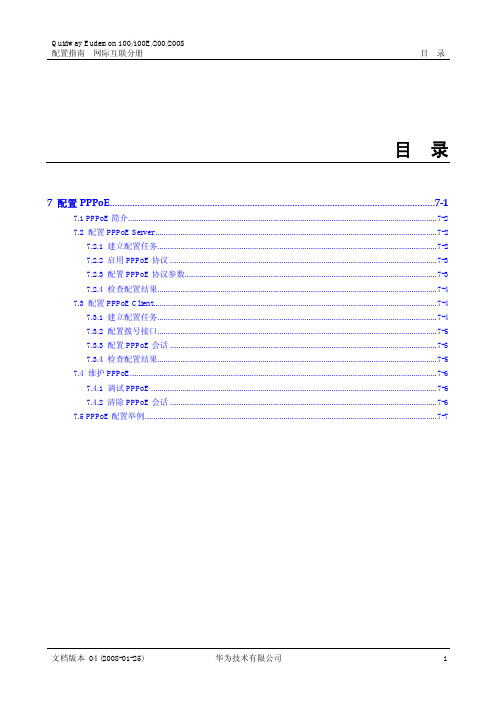
地址上可以创建的最大 PPPoE session 数目。 步骤 5 执行命令 pppoe-server max-sessions total number,配置系统可以创建的最大 PPPoE
Quidway Eudemon 100/100E/200/200S 配置指南 网际互联分册
7.1 PPPoE 简介
PPPoE(Point-to-Point Protocol over Ethernet)协议可以使以太网的主机通过一个简单的 桥接设备连到一个远端的接入集中器上。通过 PPPoE 协议,远端接入设备能够实现对 每个接入用户的控制和计费。与传统的接入方式相比,PPPoE 具有较高的性能价格 比,它在包括小区组网建设等一系列应用中被广泛采用,目前流行的宽带接入方式 ADSL 就使用了 PPPoE 协议。
议。
----结束
7.2.3 配置 PPPoE 协议参数
步骤 1 执行命令 system-view,进入系统视图。 步骤 2 执行命令 pppoe up-down-log enable,配置对 PPPoE 用户的状态变化进行日志记录。 步骤 3 执行命令 pppoe-server max-sessions local-mac local-mac-number,配置本端 MAC 地址
7.2.1 建立配置任务.....................................................................................................................................7-2 7.2.2 启用 PPPoE 协议 ...............................................................................................................................7-3 7.2.3 配置 PPPoE 协议参数........................................................................................................................7-3 7.2.4 检查配置结果.....................................................................................................................................7-4 7.3 配置 PPPoE Client.......................................................................................................................................7-4 7.3.1 建立配置任务.....................................................................................................................................7-4 7.3.2 配置拨号接口.....................................................................................................................................7-5 7.3.3 配置 PPPoE 会话 ...............................................................................................................................7-5 7.3.4 检查配置结果.....................................................................................................................................7-5 7.4 维护 PPPoE..................................................................................................................................................7-6 7.4.1 调试 PPPoE ........................................................................................................................................7-6 7.4.2 清除 PPPoE 会话 ...............................................................................................................................7-6 7.5 PPPoE 配置举例...........................................................................................................................................7-7
移动光猫设置教程

移动光猫设置教程为了更好地使用移动光猫,以下是一个设置教程,帮助您完成光猫的安装和配置。
请按照以下步骤进行操作:1. 首先,确保您已经将光猫与电源适配器连接,并将光猫的电源插头插入电源插座。
2. 等待一段时间,直到光猫指示灯显示固定的上线状态(通常为绿色)。
3. 将您的计算机或笔记本电脑通过以太网线连接到光猫的LAN端口上。
4. 打开您的浏览器,输入光猫的默认登录IP地址(一般为192.168.1.1或192.168.0.1),然后按下回车键。
5. 在登录页面上,输入光猫的默认用户名和密码来登录。
通常情况下,默认用户名为"admin",默认密码为"admin"或者为空。
6. 成功登录后,您将进入光猫的设置界面。
根据页面提示,您可以进行诸如网络设置、无线设置、端口映射、密码修改等操作。
7. 首先,您可以点击"网络设置"或"宽带设置"选项,根据您的网络类型选择正确的拨号方式(PPPoE、动态IP等)并填写相关信息。
8. 如果需要无线上网,您可以点击"无线设置"选项,设置无线网络的名称(SSID)和密码。
9. 对于需要将光猫连接到路由器的情况,您可以配置"端口映射"选项,将外部端口映射到内部的局域网设备。
10. 同样重要的是,为了保护您的网络安全,您可以点击"密码修改"选项,将默认密码修改为一个强密码。
11. 在完成设置后,记得点击保存或应用按钮,使设置生效。
12. 最后,您可以尝试重新启动光猫,然后检查您的网络连接是否正常。
总结起来,以上是一个基本的移动光猫设置教程,帮助您完成光猫的设置和配置。
希望对您有所帮助!。
光猫拨号上网要怎么设置

光猫拨号上网要怎么设置光猫拨号上网要怎么设置很多人选择宽带拨号上网方式,那如果是用的光猫,又怎么拨号上网呢,具体怎么设置。
店铺为大家整理了电信光猫如何拨号上网的相关内容,供大家参考阅读!电信光猫拨号上网的方法首先你需要知道自己光纤猫的型号是多少,可以直接通过登录光纤猫背面的账号以及密码查看2知道猫的型号之后,需要获取该猫的超级账号以及密码。
因为单单用光纤猫背面的账号以及密码登录,根本获取不到设置的相信信息,如下图所示,在网络下,根本没有可设置的功能。
3超级密码的获取:在查出光猫的型号后,可以直接通过百度获取4通过上述账号以及密码登录光猫,登录完成后,可以在网络下找到宽带设置5在连接名称处找到向下的拖拽按钮,打开菜单,然后选择INTERNET_B_VID_那一项6选择后,将光猫的设置设置为下图所示的样式,就可以通过本地电脑进行拨号上网了7本地电脑宽带拨号的过程END二、光纤猫的路由模式1通过如下两图设置之后,光纤猫就可以自己完成一个拨号的过程,即电信光纤猫设备报备后,直接连接网线即可使用的原因。
END三、本地宽带连接新建办法首先我们打开网络与共享中心打开后,选择设置新的连接或网络然后,选择连接到Internet相关阅读:常见局域网和宽带故障分析ip地址冲突:ip地址冲突是局域网中经常出现的问题,有的用户可能重做系统或其他原因丢失自己的IP地址,在重新写IP的时候和其他人的IP地址一样导致ip地址出错,此时电脑右下角就会有个提示框提示你IP地址已经有人用。
部门网管应该统计好部门人员的IP地址,当出现问题时可有资料可循,避免IP地址冲突。
计算机网卡故障,一般的主机网卡都带有网卡指示灯,网卡灯有两种类型,一种是只有单灯,一种是双灯。
一般来说,单灯是绿色,而双灯一个是绿色,一个是橙色(1000M网络,如黄色则是100MM网络)。
单灯显示的意思是,绿色灯亮表示网线物理连接正常。
是常亮状态,在有数据交换时单灯情况下绿色灯会明暗闪烁。
PPPOE拨号,双网卡共享上网(含双机互连)

PPPOE拨号,双网卡共享上网(含双机互连)注意:LAN和PPPOE方式类似,如果是双机互连,2台电脑间需要用13,26对调的交叉线,请仔细阅读后面的问题集锦。
先看一下网线布局:主机设置第一步:如下图,网络邻居-查看网络连接,我这里"ADSL"是电信的PPPOE拨号,网通也有类似的拨号上网方式。
这里有2个网卡,Local Area Connection(本地链接)这个是布线图中的网卡A,也就是跟外网连的网卡。
Local Area Connection 2(本地链接 2)就是布线图中的网卡B,连交换机或者HUB的UPLINK的网卡。
第二步,如下图,我们右键点击图中的ADSL-属性-高级-选中图中的2个选项。
第一个是设置该网络链接共享给其他网络的,这里我们选中Local Area Connection2,把网络共享给网卡B,这样内网的客户端电脑也可以通过网卡B来上网了。
第二个可选可不选,作用是如果内网有电脑要上网,他会自动拨号。
这里还有一个Windows自带的防火墙,如果共享有问题,可以手工设置防火墙或者干脆关闭。
不过,主机必要的安全措施还是要的,建议使用一套网络防火墙+企业级杀毒软件。
点击确定以后,弹出提示对话框,点击确定即可。
XP/2K会自动设置网卡B 的IP和掩码,如果没有自动设置,请手工指定一下IP。
如下图把网卡B和交换机或者HUB的UPLINK相连。
网内客户端电脑IP如果无法自动获取,就手工指定IP地址:192.168.0.2-255,掩码:255.255.255.0,网关:192.168.0.1,只要IP地址位数不一样就行,如果客户端电脑打开网页出现DNS解析错误,请手工设置ISP提供的DNS地址。
方法:开始-运行-cmd-ipconfig/all 可以查询到DNS地址。
(如下图,DNS Servers ...右边显示的就是ISP提供的DNS服务器)问题集锦:1.我的网络接入是LAN,而不是PPPOE拨号解决:方法类似,第一步设置共享是在本地连接中指定共享。
PPPoE拨号流程
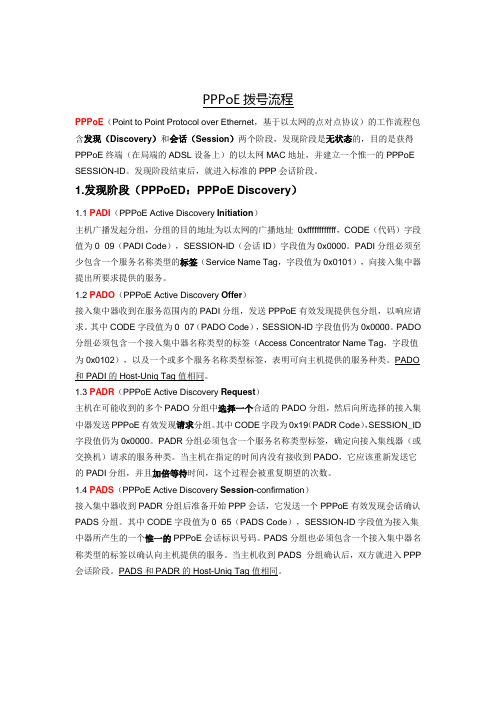
PPPoE拨号流程PPPoE(Point to Point Protocol over Ethernet,基于以太网的点对点协议)的工作流程包含发现(Discovery)和会话(Session)两个阶段,发现阶段是无状态的,目的是获得PPPoE终端(在局端的ADSL设备上)的以太网MAC地址,并建立一个惟一的PPPoE SESSION-ID。
发现阶段结束后,就进入标准的PPP会话阶段。
1.发现阶段(PPPoED:PPPoE Discovery)1.1 PADI(PPPoE Active Discovery Initiation)主机广播发起分组,分组的目的地址为以太网的广播地址0xffffffffffff,CODE(代码)字段值为0×09(PADI Code),SESSION-ID(会话ID)字段值为0x0000。
PADI分组必须至少包含一个服务名称类型的标签(Service Name Tag,字段值为0x0101),向接入集中器提出所要求提供的服务。
1.2 PADO(PPPoE Active Discovery Offer)接入集中器收到在服务范围内的PADI分组,发送PPPoE有效发现提供包分组,以响应请求。
其中CODE字段值为0×07(PADO Code),SESSION-ID字段值仍为0x0000。
PADO 分组必须包含一个接入集中器名称类型的标签(Access Concentrator Name Tag,字段值为0x0102),以及一个或多个服务名称类型标签,表明可向主机提供的服务种类。
PADO 和PADI的Host-Uniq Tag值相同。
1.3 PADR(PPPoE Active Discovery Request)主机在可能收到的多个PADO分组中选择一个合适的PADO分组,然后向所选择的接入集中器发送PPPoE有效发现请求分组。
其中CODE字段为0x19(PADR Code),SESSION_ID 字段值仍为0x0000。
- 1、下载文档前请自行甄别文档内容的完整性,平台不提供额外的编辑、内容补充、找答案等附加服务。
- 2、"仅部分预览"的文档,不可在线预览部分如存在完整性等问题,可反馈申请退款(可完整预览的文档不适用该条件!)。
- 3、如文档侵犯您的权益,请联系客服反馈,我们会尽快为您处理(人工客服工作时间:9:00-18:30)。
安卓手机使用pppoe 拨号,连接unicome 简单教程
本人用的是联通的无线宽带,但是只能在电脑上使用这个无线网络,于是想尽各种办法想将这个现成WIFI 用在手机上。
必须安装的pppoe 拨号,各个市场都可以下到
首先设置静态IP,ip地址网关,网络掩码,域名1,域名2,均参照电脑上的显示
这样就可以连接到unicom了
拨号,输入用户名密码。
连接
但不一定连接的上
我连了好几次,只连接成功了两次,不过没连接上也没关系,于是我不小心点击了一下屏幕中间的那个下载链接,然而却奇迹般的打开了那个网页,这就说明已经连接成功了,这时候就可以再打开别的网页尽情的享用无线WIFI啦。
